手机淘宝是我们日常生活中常用的购物平台,为了保障账户安全,设置一个复杂且独特的密码至关重要,手机淘宝图文怎么设置密码呢?其实很简单,只需进入手机淘宝APP,点击我的-设置-账号与安全-登录密码,然后按照提示设置密码即可。记得要定期更换密码,以确保账户信息安全。愿我们的购物体验更加安心顺畅!
手机淘宝密码设置方法
具体方法:
1.我们在手机主屏幕找到并打开手机淘宝。
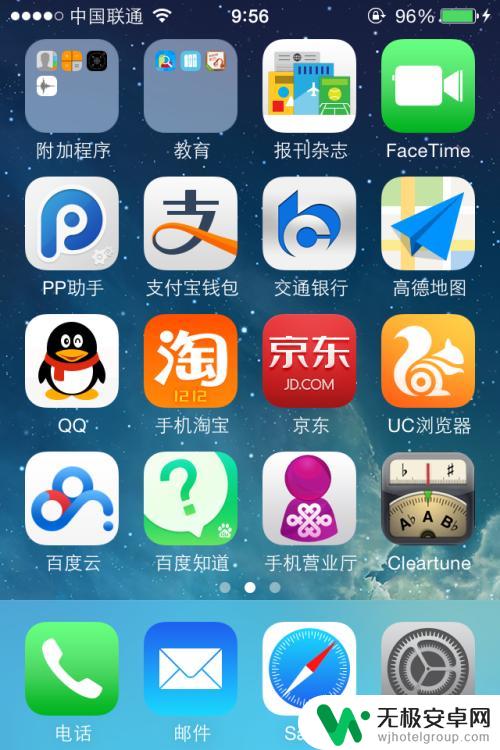
2.进入之后我们需要点击下方我的淘宝。

3.此时需要点击左上方设置图标。
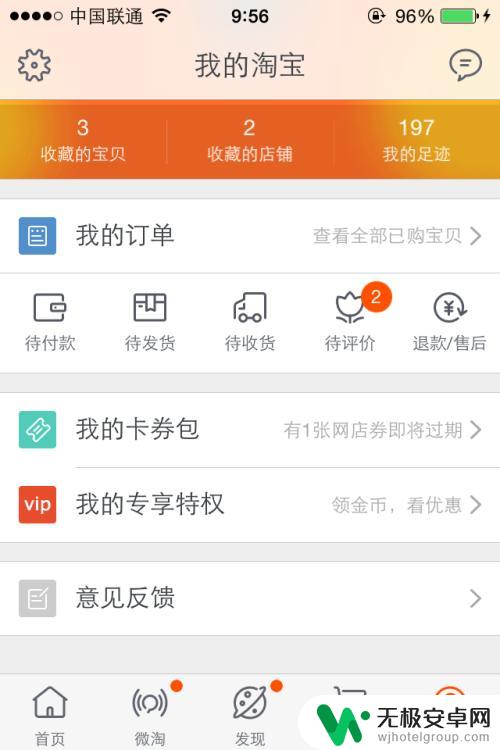
4.进入设置之后,我们点击上方账户选项栏。
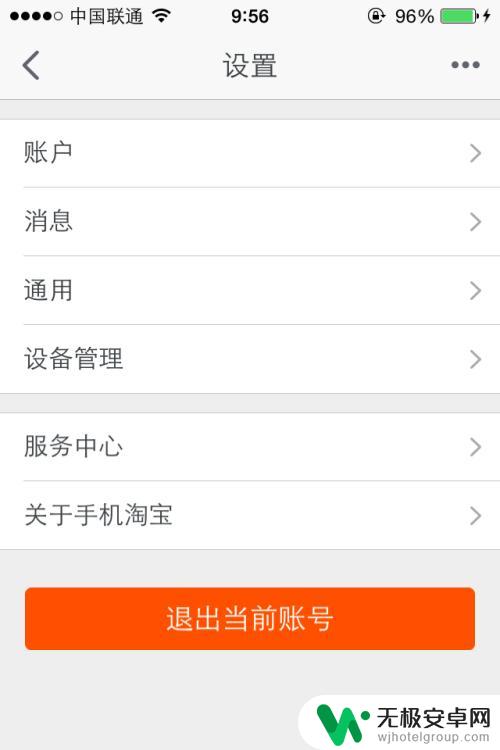
5.此时让我们点击内置安全密码选项栏。
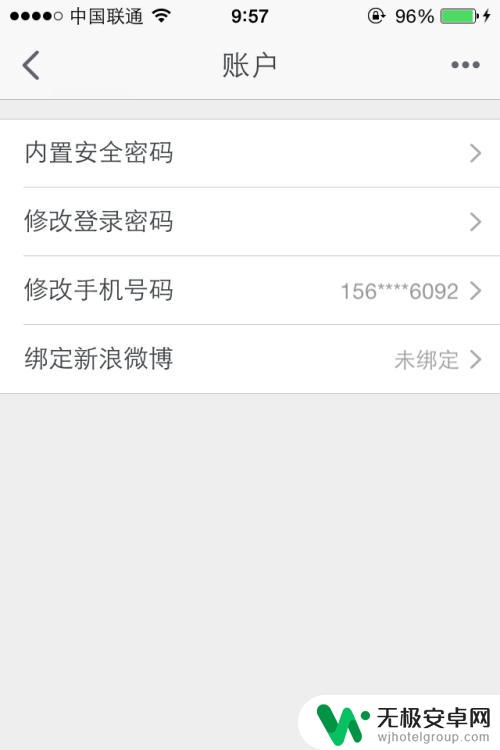
6.我们根据提示,点击启用安全密码。
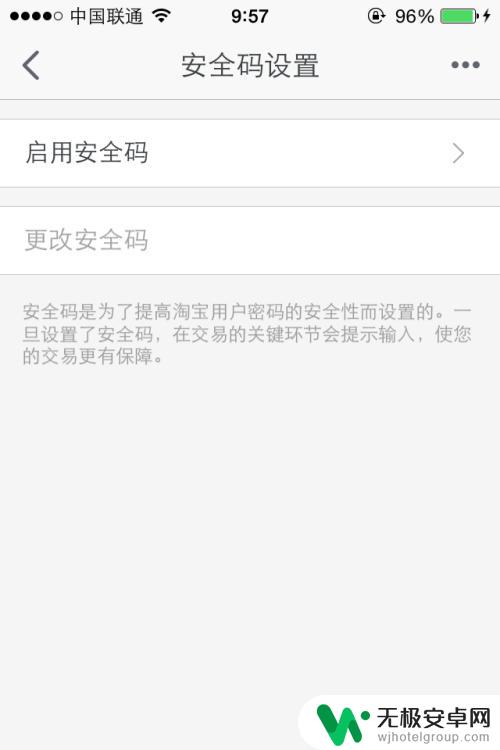
7.我们输入四位数字密码便可以完成设置。
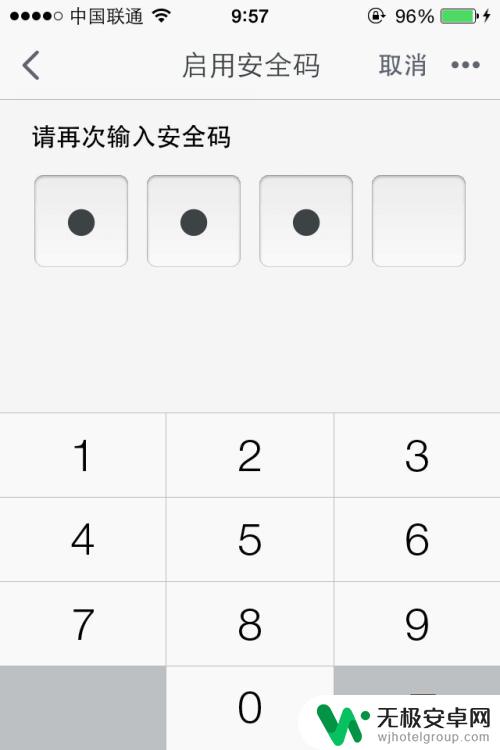
8.当我们再次进入到我的淘宝时,会提示输入安全密码。
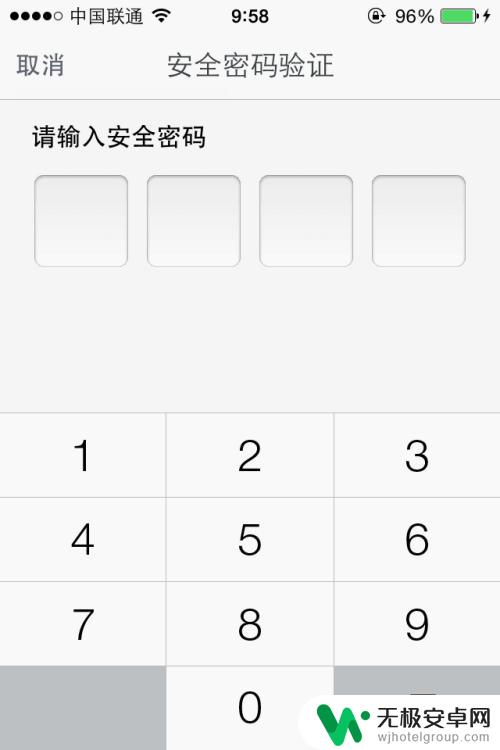
以上就是手机淘宝图文如何设置密码的全部内容,如果遇到这种情况,你可以按照以上步骤解决问题,非常简单快速。











